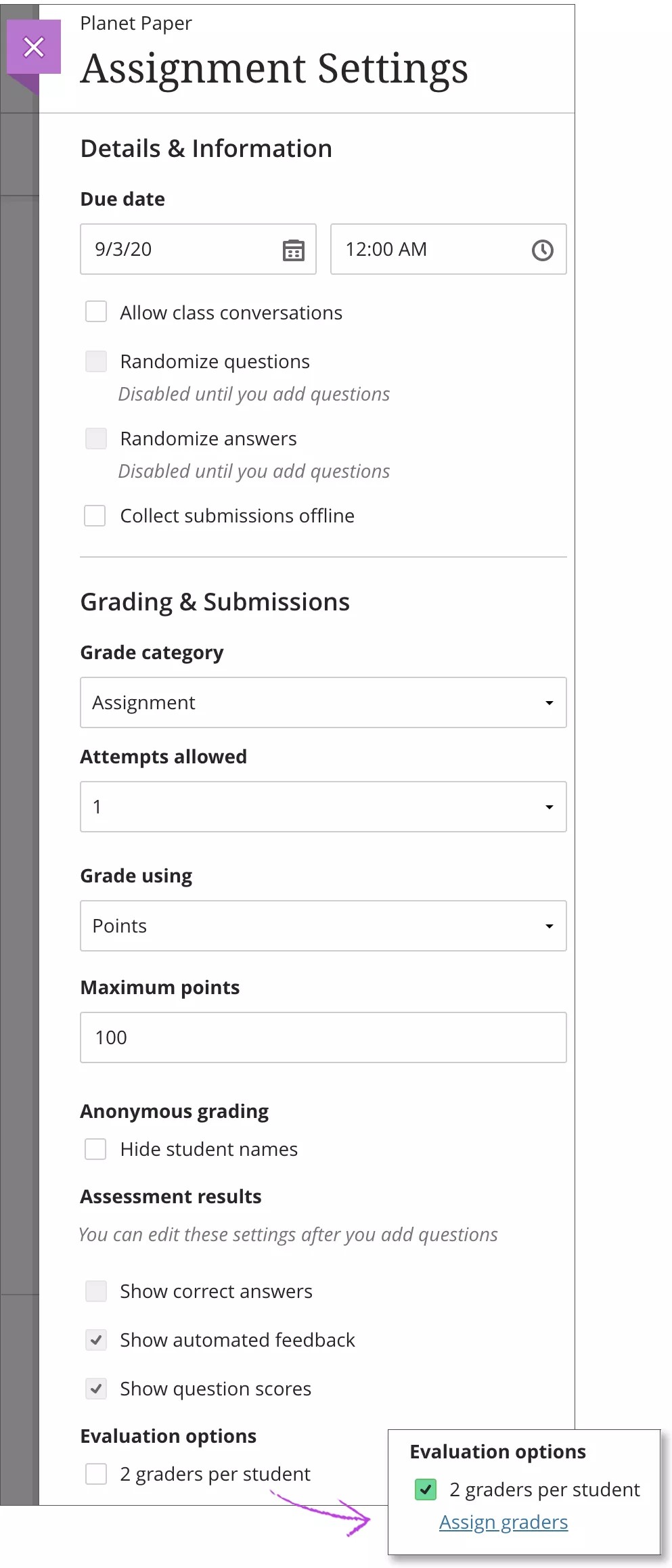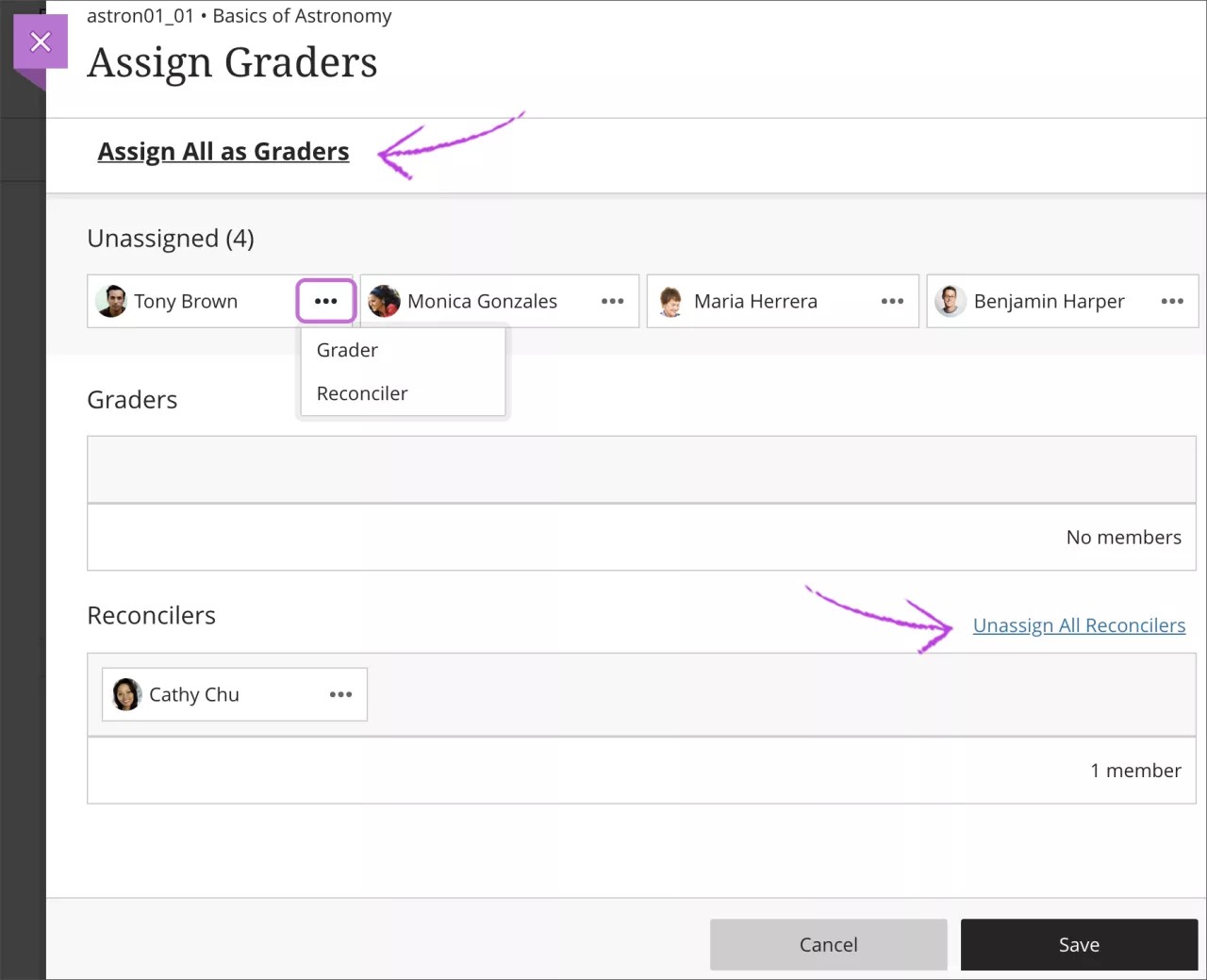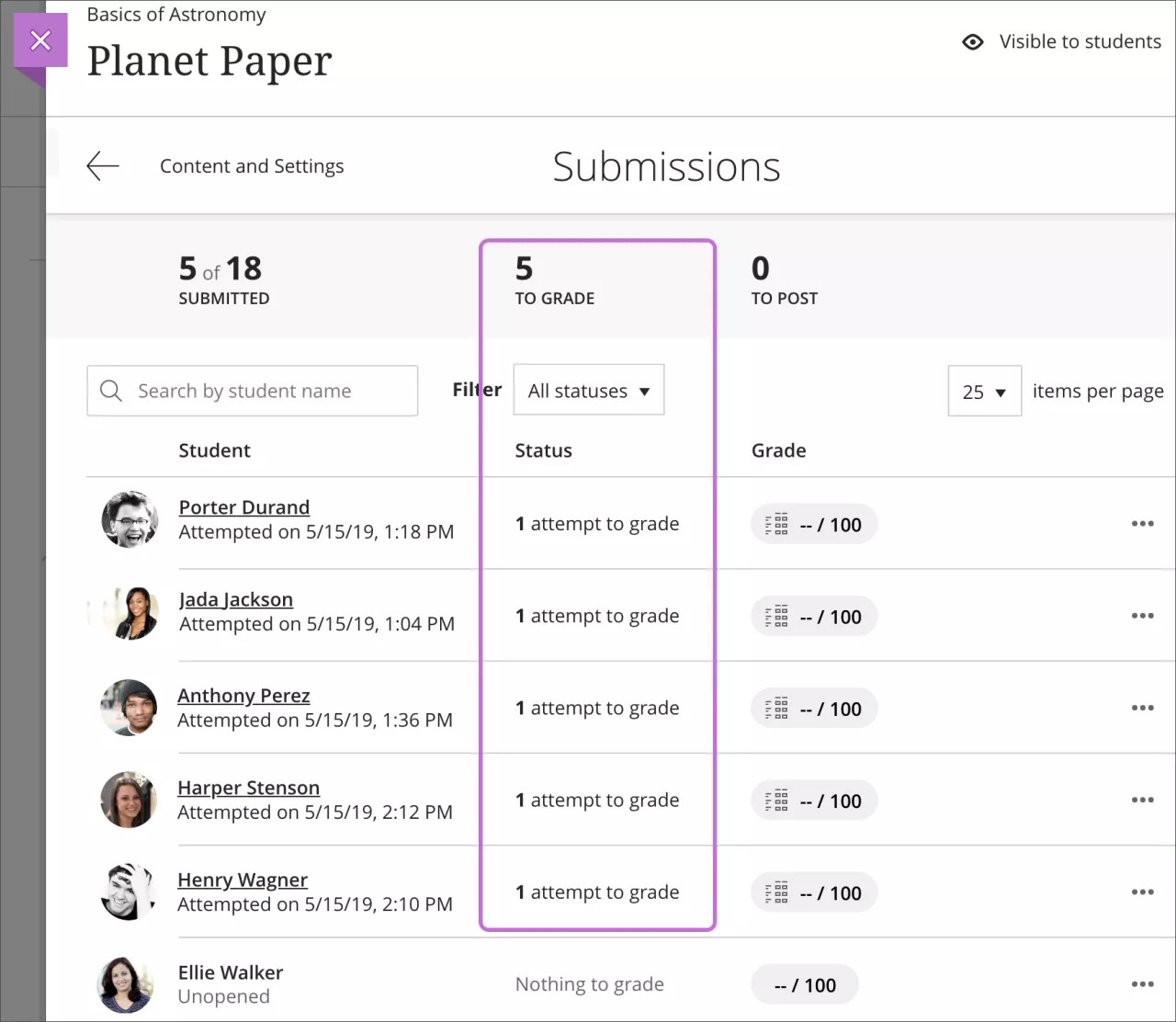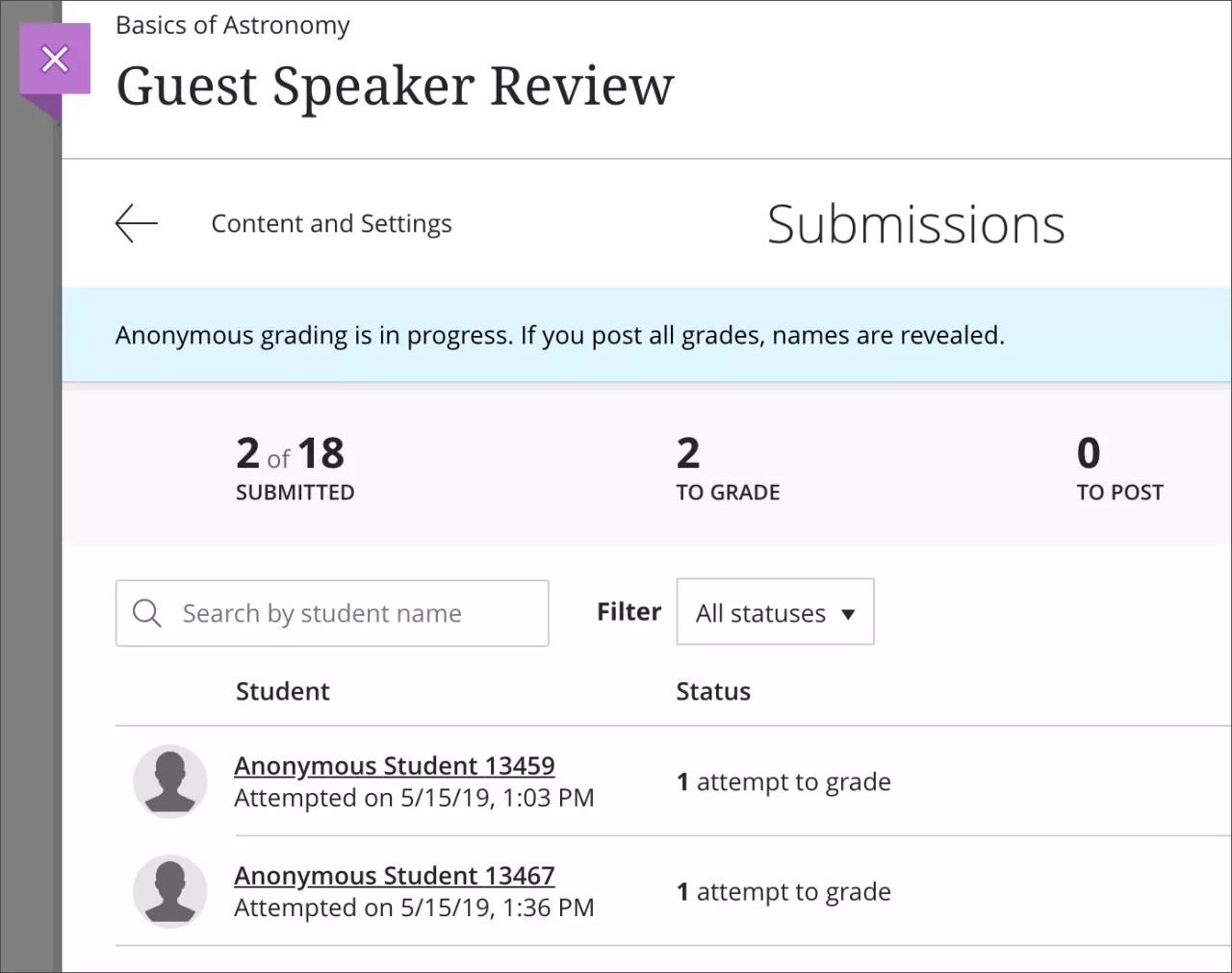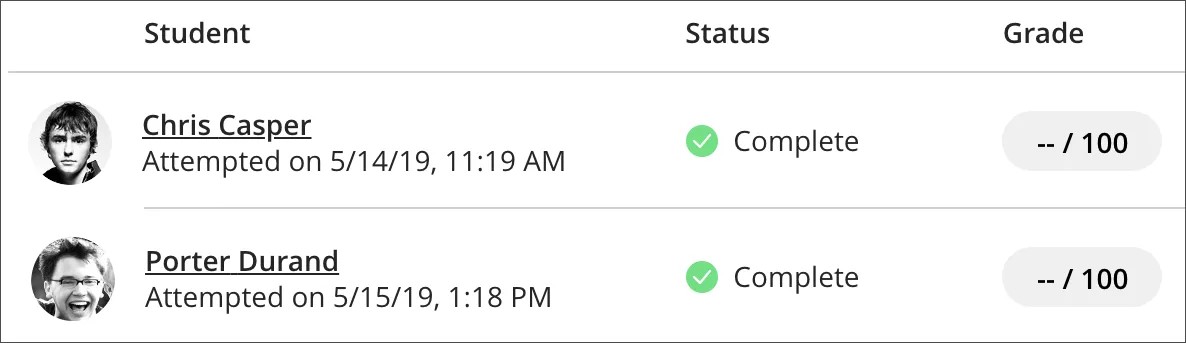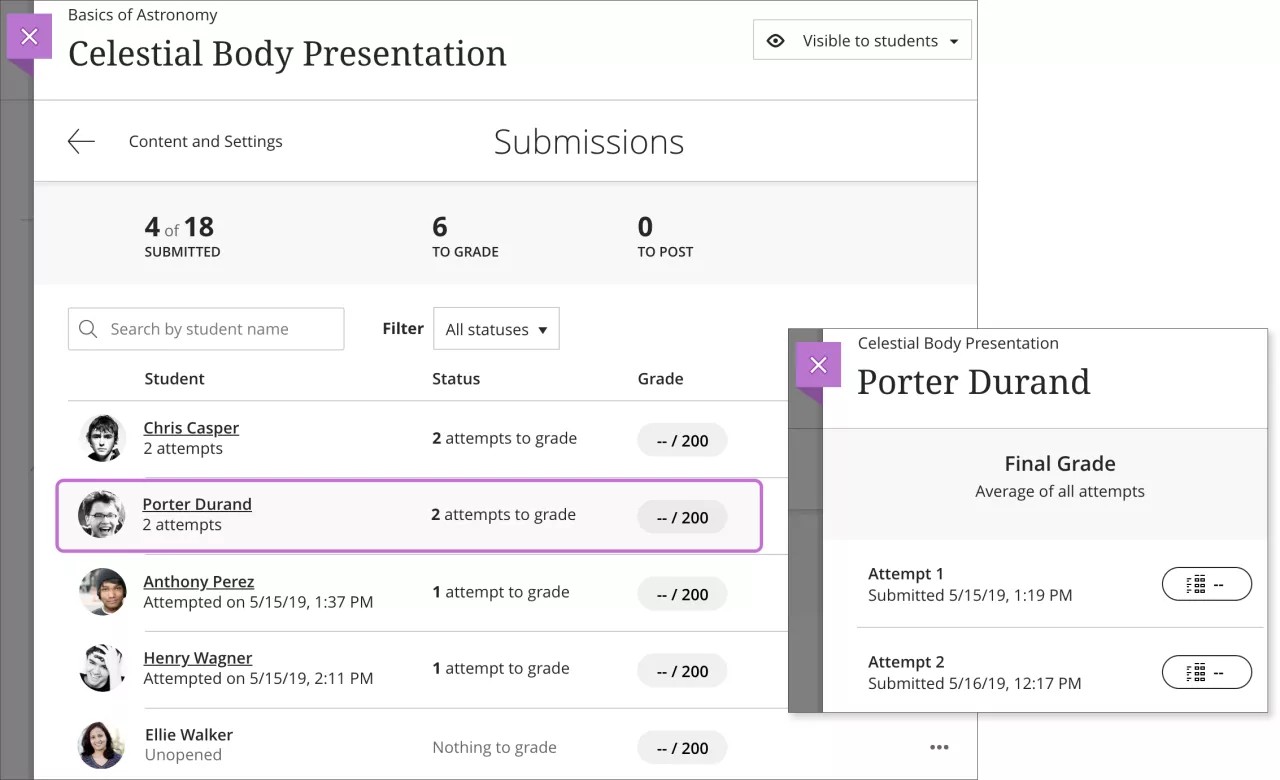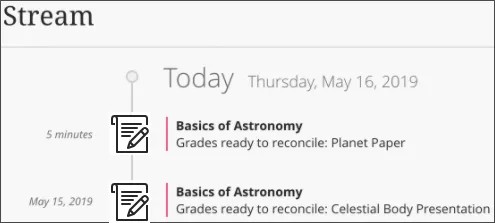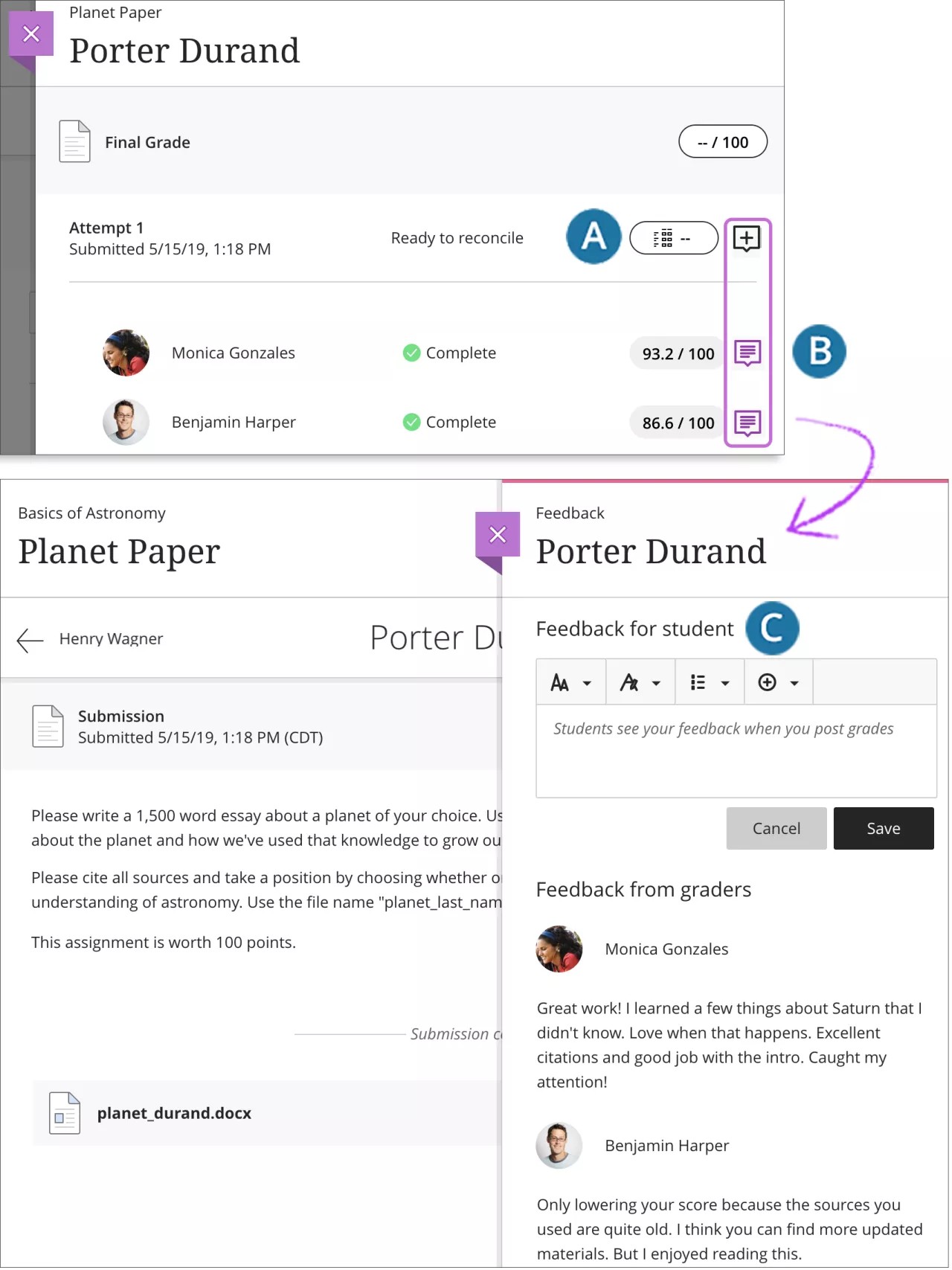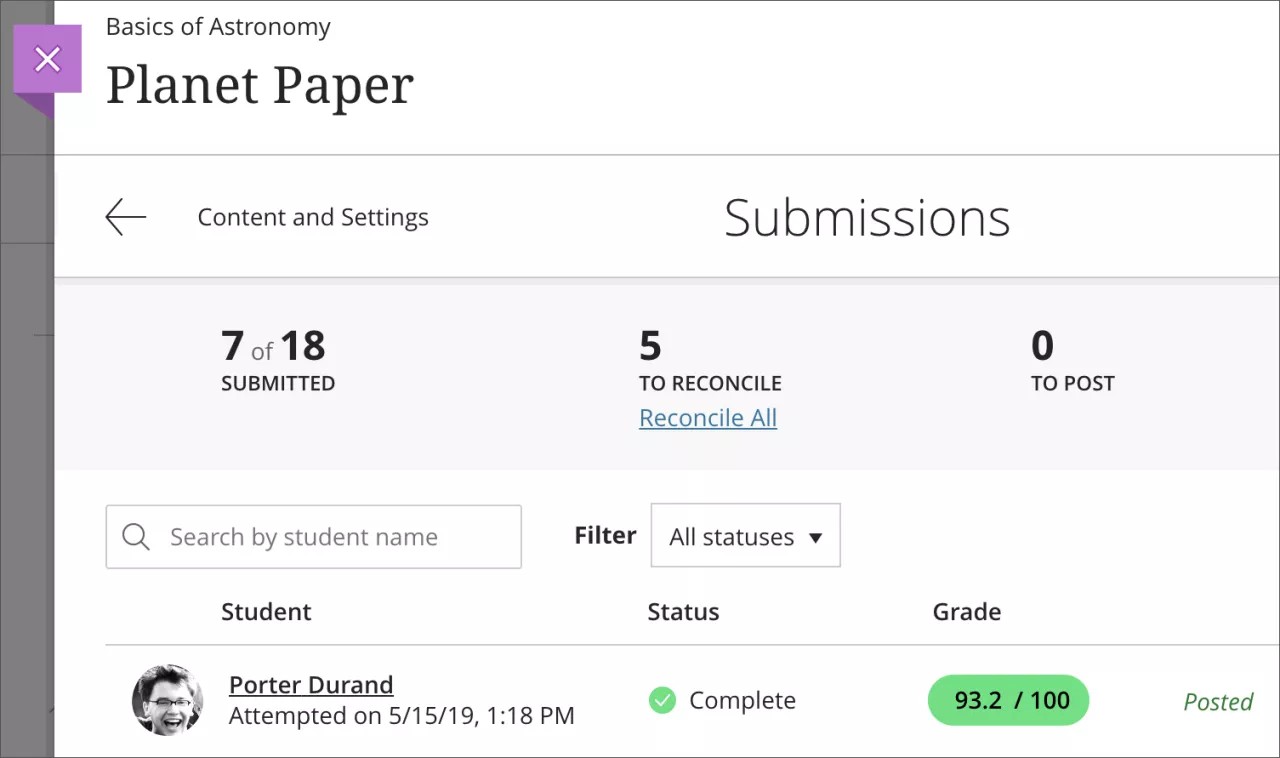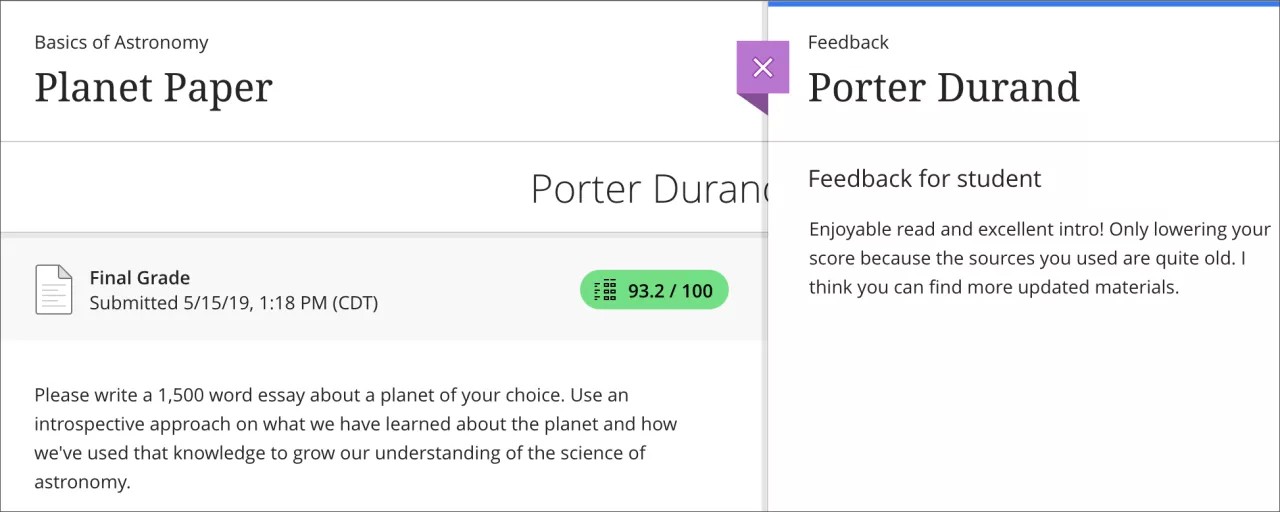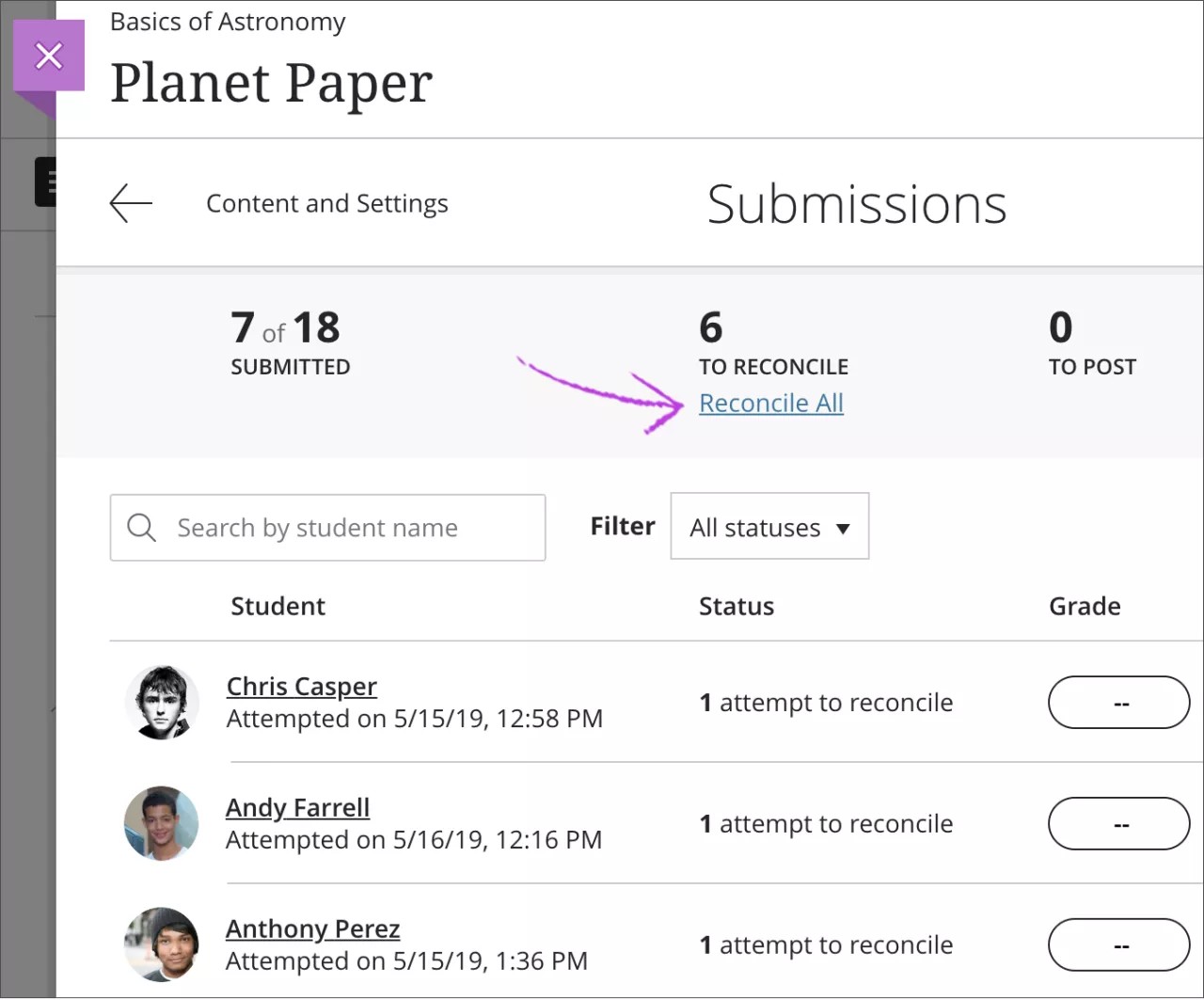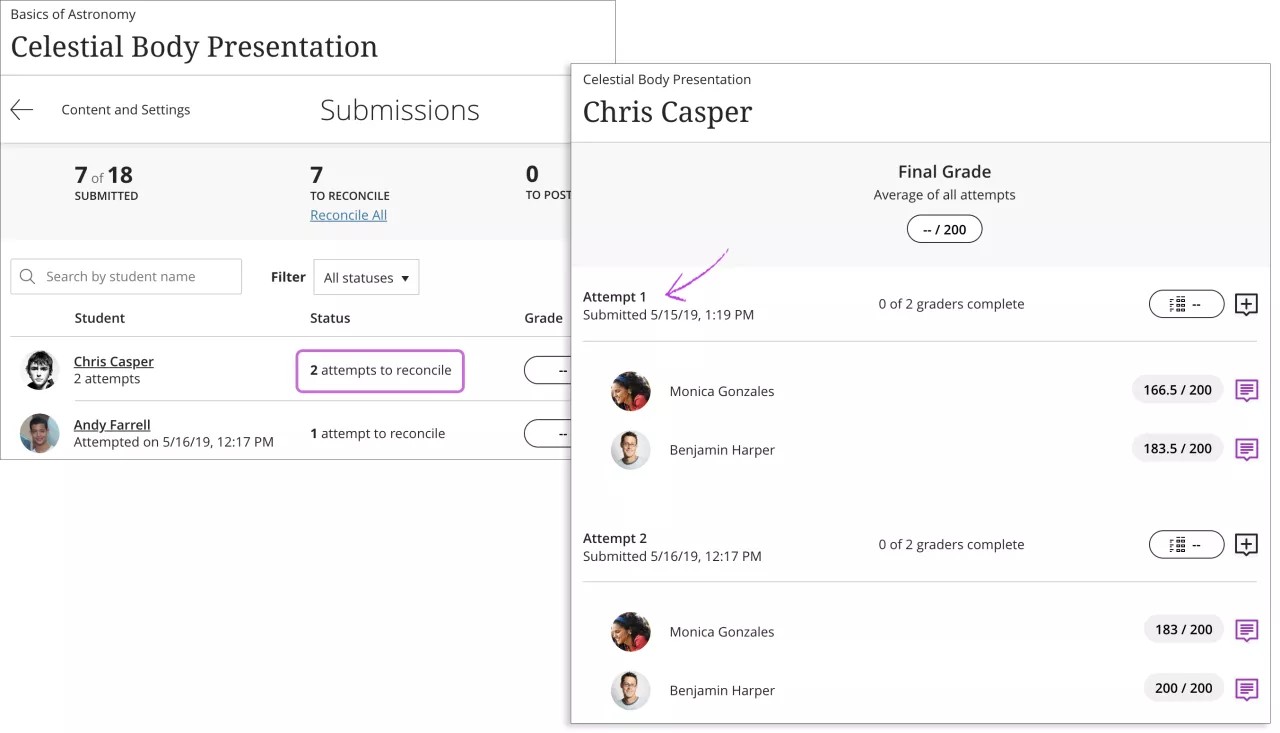This information applies only to the Ultra Course View.
Kurslarınızda not verme sorumluluklarını birden fazla not verenle paylaşabilirsiniz.
Paralel not verme nedir?
Değerlendirme gönderimleri kümesine not vermek için kursunuzda belirli kullanıcıları atayabilirsiniz. Not verenler, diğer not veren kişilerin öğrenci dosyaları ve dereceli puanlama anahtarlarındaki notlarını, geri bildirimlerini, ek açıklamalarını göremez. Bunlar paralel olarak not verir ve geçici notlar sağlarlar. Varsayılan not verme rolleri; eğitmen, not veren ve eğitim asistanıdır.
Eğitmen rolü, varsayılan son not veren veya uzlaştırıcıdır. Uzlaştırıcı geçici notları gözden geçirir ve öğrencilerin göreceği son notları belirler. Notları uzlaştırma rolünü, not verme ayrıcalıklarıyla bir veya daha fazla başka kullanıcıya atayabilir ve kendi uzlaştırma rolünüzü kaldırabilirsiniz.
Bazı kurumlarda paralel not vermeye "kör not verme" denir.
Uzlaştırıcı ayrıcalıkları
- Uzlaştırıcılar not verenlerin notlarını ve geri bildirimlerini görüntüleyebilir, ancak öğrenci dosyalarındaki kendi dereceli puanlama anahtarlarını veya ek açıklamalarını göremez.
- Uzlaştırıcılar son notları belirler veya bunları uzlaştırır.
- Uzlaştırıcılar son notu geçersiz kılabilir.
- Uzlaştırıcılar notları gönderebilir. Anonim not verme etkinse uzlaştırıcılar notlar gönderilirken öğrenci adlarını açık hale getirebilir.
Şu anda grup çalışmaları için paralel not vermeyi etkinleştiremezsiniz. Ayrıca paralel not verme özellikli bir değerlendirmeye soru da ekleyemezsiniz.
Paralel not verme neden kullanılır?
Birden fazla not verenden gelen not verme ve geri bildirim, güvenilirliği artırır, tutarlılığı geliştirir ve ön yargıyı kaldırır. Uzlaştırıcılar her öğrencinin son değerlendirme notunu belirlerken aynı çalışma örneğiyle ilgili birden fazla değerlendirme alır.
Not verirken dürüstlük ve tarafsızlık çoğu zaman kurumsal bir şart veya dikkat edilmesi gereken bir konudur. Paralel not verme, not verenler arasında tarafgirliği olabildiğince kontrol etmeye yardımcı olur.
Büyük sınıflarda, not verme görevlerini öğretim asistanları ve diğer not verenler arasında paylaştırabilirsiniz. Birleştirilmiş kurs için her not verene bir sınıf bölümü atayabilirsiniz.
Paralel not verme iş akışı
Paralel not vermeyi etkinleştirmek ve bu yöntemle not vermek için şu adımları uygulayın:
- Paralel not vermeyi etkinleştirme
- Not verenler: Denemelere erişme ve not verme
- Son notu veren: Notları uzlaştırma
Değerlendirmenin oluşturulma sürecinde anonim not vermeyi de etkinleştirebilirsiniz. Böylece, not verenler öğrencilerin kimliklerini görmez. Başkasının yazılı çalışmayı kopyalamasını engellemek için SafeAssign seçeneğini etkinleştirebilirsiniz.
1. Paralel not vermeyi etkinleştirme
Bir değerlendirme oluştururken paralel not vermeyi etkinleştirebilir ve not verenleri atayabilirsiniz. Ayrıca paralel not vermeyi öğrenciler gönderim yaptıktan sonra da etkinleştirebilirsiniz. Sistem sizin seçtiğiniz not verenleri rastgele olarak atar, böylece her öğrenci için değerlendirme ilgili iki not veren olur. Not verme işi, not verenler arasında eşit olarak dağıtılır. Not verenler, sadece kendilerine atanan öğrencilerin gönderimlerini açabilir.
Öğrencilere siz bilgi vermedikçe değerlendirmeye birden fazla not veren atandığı bildirilmez. Öğrenciler sadece uzlaştırıcının sağladığı son notu ve geri bildirimi görür.
Şu anda paralel not verme etkinken grup oluşturamaz veya soru ekleyemezsiniz. Not verenler, eğitim asistanları ve kurs oluşturucular paralel not vermeyi etkinleştiremez veya devre dışı bırakamaz.
Değerlendirmenin Ayarlar panelinde, Değerlendirme seçenekleri bölümündeki Öğrenci başına 2 not veren onay kutusunu seçin.
Görüntülenen Not verenleri ata bağlantısını seçin.
Not Veren Ata sayfası
Not Veren Ata sayfasında, atadığınız roller sadece geçerli değerlendirme içindir.
Not veren atama
Eğitim asistanlarınız ve not verenler ilk Atanmamış listesinde görünür.
Herkesi Not Veren Olarak Ata bağlantısını kullanarak tümünü seçebilir veya her kullanıcının menüsünü açıp Not Veren veya Uzlaştırıcı'yı seçebilirsiniz. Atanan not verenler Not Verenler listesinde görünür. Gerekirse bir not verenin menüsünü açıp Atamasını Kaldır'ı seçin.
Anımsatıcı: Not verme işi, not verenler arasında eşit olarak dağıtılır.
Uzlaştırıcı atama
Eğitmen rolüne sahip kullanıcılar Uzlaştırıcılar listesinde görünür. Gerekirse bir uzlaştırıcının menüsünü açıp Atamasını Kaldır'ı seçin. Örneğin, tüm son notları eğitim asistanınızın belirlemesini sağlayabilir ve kendi atamanızı kaldırabilirsiniz. Birden fazla uzlaştırıcınız olabilir.
Hiçbir kullanıcı aynı anda hem not veren, hem uzlaştırıcı olamaz. Ancak öğrenciler gönderim yaptıktan sonra dahi bir kullanıcıya değerlendirme için farklı bir rol atayabilirsiniz.
Tüm kullanıcıları Not Verenler veya Uzlaştırıcılar'dan kaldırmak için bir listenin Tümünün Atamasını Kaldır bağlantısını seçebilirsiniz.
Bitirdiğinizde Kaydet'i seçin. Paralel not verme en iyi şekilde, birden fazla not veren ve en az bir uzlaştırıcı olduğunda kullanılabilir. En az iki not vereniniz yoksa sistem sizi uyarır. Minimum öneri olmadan kaydetmenize izin verilir.
Kullanıcıların atamasını kaldırırsam veya katılımcı listesinde kursa erişmelerine izin vermezsem ne olur?
Not verme işlemi başladıktan sonra not verenler ve uzlaştırıcılarla ilgili değişiklik yaparken dikkatli olun.
- Atanmayan uzlaştırıcılar son notları verme erişimini kaybeder ancak önceki çalışmalar korunur. Bir uzlaştırıcı bazı son notlar vermiş ve ardından ataması kaldırılmışsa veya katılımcı listesinde engellenmişse son notlar olduğu gibi kalır. Başka bir uzlaştırıcı o son notlarda değişiklik yapabilir.
- Ataması kaldırılan not verenlerin tamamladıkları önceki değerlendirmeler olduğu gibi korunur. Eksik değerlendirmeler ise artık öğrencilerle ilişkilendirilmez. Sistem işi geri kalan not verenlere eşit şekilde dağıtır.
Bir öğrenci iki not verenden not almış ve ardından bir not verenin ataması kaldırılmışsa iki not da olduğu gibi korunur. Üçüncü bir not veren eklenir. Bazı notları uzlaştırıp göndermiş olsanız dahi üçüncü bir not veren eklenir. Notları uzlaştırmadıysanız üçüncü not veren sadece denemelerin not verilmeye hazır olduğunu görür. Paralel not verme sürecinde bir not veren kaldırılırsa bazı denemeler için uzlaştırılacak üç notunuz olabilir.
Katılımcı listesinde bir kullanıcının erişimini devre dışı bırakır ve ardından erişime tekrar izin verirseniz kullanıcı Not Veren Ata sayfasındaki Atanmamış listesinde görünür.
Paralel not vermeyi devre dışı bırakma
Gönderim yapıldıktan veya not verenler notları ve geri bildirimleri sağladıktan sonra da bir değerlendirme için paralel not vermeyi devre dışı bırakabilirsiniz. Not verenlerin geçici notları kaldırılır ancak sistem bunları olduğu gibi korur. Paralel not vermeyi tekrar etkinleştirirseniz önceki geçici notlar ve geri bildirimler geri yüklenir.
Notları gönderdikten sonra paralel not vermeyi devre dışı bırakırsanız son notlar olduğu gibi kalır. Geçici notların herhangi bir kaydı tutulmaz.
Not verenler, eğitim asistanları ve kurs oluşturucular paralel not vermeyi devre dışı bırakamaz.
2. Not Verenler > Denemelere erişme ve not verme
Paralel not vermeyi etkinleştirdiğinizde not verenler sadece kendilerine atanan değerlendirme denemelerine erişebilir. Şu anda, paralel not verme iş akışındaki denemeler not verilmeye hazır olduğunda not verenler etkinlik akışında bildirim almaz. Notlar uzlaştırılmaya hazır olduğunda uzlaştırıcılar bildirim alır.
Uzlaştırıcı son not veren olarak, not verenler için not atayamaz.
Ayrıca anonim not verme iş akışında not verenler sadece kendilerine atanan gönderimlere erişebilir. Öğrenciler gönderim yapana kadar not verme listesi boş olur.
Şu anda bir not verenin öğrencilerin dosyalarına eklediği ek açıklamalar öğrenciler veya uzlaştırıcılar tarafında görülemez.
Not verenler kendi gönderim kümeleri için notları ve geri bildirimleri verdikten sonra işleri tamamlanmıştır. Not verenler not gönderemez. Eğitmenler ve uzlaştırıcılar bir not verenin dereceli puanlama anahtarını göremez veya bir not verenin notunu ve geri bildirimini düzenleyemez.
Uzlaştırıcı notları gönderdikten sonra, bir not veren sadece uzlaştırıcının son notlarını, dereceli puanlama anahtarlarını ve geri bildirimlerini görüntüleyebilir. Notlar gönderildikten sonra not verenler kendi değerlendirmelerini düzenleyemez.
Birden fazla deneme
Bir değerlendirmede birden fazla denemeye izin verdiğinizde not verenler kendi iş yüklerini Gönderimler sayfasında görüntüleyebilir. Not verenler tüm denemelere not vermezse son notu veren kişi notları uzlaştırabilir.
3. Son notu veren: Notları uzlaştırma
Notlar uzlaştırılmaya hazır olduğunda etkinlik akışınızda bildirim alırsınız. Atanan not verenler bir öğrencinin denemesine not verdiğinde bildirim alırsınız.
Tek bir denemeyi uzlaştırma
Son nota karar vermeden önce her not verenin notunu ve geri bildirimini gözden geçirebilirsiniz. Not verenler tüm denemelere not vermese bile notları uzlaştırabilirsiniz.
- Not verme. Not vermek veya dereceli puanlama anahtarını açmak için not kutucuğunu seçin. Anımsatıcı: Bir not verenin dereceli puanlama anahtarını veya öğrenci dosyalarındaki ek açıklamalarını görüntüleyemezsiniz. Ayrıca bir not verenin notunu ve geri bildirimini düzenleyemezsiniz.
- Geri bildirimi gözden geçirme. Geri bildirim panelini açmak ve not verenlerin geri bildirimlerini gözden geçirmek için bir geri bildirim simgesini seçin.
- Geri bildiriminizi ekleyin. Öğrenciler not verenlerin geri bildirimlerini görmez ancak son notları gönderdiğinizde sizin geri bildiriminiz görünür.
Siz son notları gönderdikten sonra not verenler sadece son notları ve geri bildirimleri görüntüleyebilir. Son notlar gönderildikten sonra not verenler kendi değerlendirmelerine erişip düzenleyemez.
Öğrenci görünümü
Öğrenciler sadece uzlaştırıcının notunu, geri bildirimini ve dereceli puanlama anahtarını görür. Öğrenciler tek tek not verenlerin sağladığı hiçbir şeyi göremez.
Tümünü uzlaştırma
Notları tek tek uzlaştırmanız gerekmez. Tek bir işlemde, not verenlerin verdiği bir veya daha fazla notla tüm denemeleri uzlaştırabilirsiniz. Örneğin, not verenlerinize güveniyor ve her denemeye onların notlarının ortalamasını atamak istiyorsanız "toplu olarak" uzlaştırabilirsiniz.
Tüm not verenlerin siz notları uzlaştırmadan önce işlemi tamamlaması gerekmez. Ayrıca tüm öğrencilerin denemelerini göndermelerini beklemeniz de gerekmez. Varolan denemelerin notlarını otomatik olarak uzlaştırabilirsiniz. Bu eylem geri alınamaz. Uzlaştırma, manuel olarak uzlaştırılan veya daha önce uzlaştırılmış notları geçersiz hale getirmez.
Gönderimler sayfasında Tümünü Uzlaştır bağlantısını seçin. Kullanılacak notu seçin.
- Notların ortalaması
- Notların en yükseği
- Notların en düşüğü
Öğrenciler deneme yapmışsa her zaman denemelerin uzlaştırmaya hazır olduğunu görürsünüz. Not verenlerin, denemeler uzlaştırmaya hazır olmadan önce not ve geri bildirim vermesi gerekmez.
Tüm notları uzlaştırmayı seçtiyseniz ve bir dereceli puanlama anahtarını değerlendirmeyle ilişkilendirdiyseniz sadece Gönderimler listesini içeren sayfada bir Geçersiz Kıl etiketi görünür.
Notları geçersiz kılma hakkında daha fazla bilgi
Birden fazla denemeyi uzlaştırma
Bir deneme için birden fazla denemeye izin verdiğinizde not verenler tarafından her denemeye verilen notları görürsünüz. Ardından, her deneme için notları uzlaştırırsınız. Birden fazla denemeye izin verilen bir değerlendirme için son not, değerlendirmeyi oluştururken seçtiğiniz Denemelere not verme ayarına göre hesaplanır.
Öğrencinin çalışmasını görmek ve notları uzlaştırmak için bir deneme veya not kutucuğunu seçin. Ayrıca varolan denemeler için tüm notları toplu olarak uzlaştırabilirsiniz.
Paralel not verme, son notun hesaplanma biçimini etkilemez. Ancak denemeler uzlaştırılana kadar son not hesaplanamaz. Son not, söz konusu denemeler uzlaştırıldığında not defterinde görünür. Örneğin, son not en yüksek notu alan denemeye göre hesaplanıyorsa en az bir deneme uzlaştırıldıktan hemen sonra son not görünür. Ancak öğrenciler başka denemeler gönderdikçe bu not değişebilir.
Uzlaştırmadan sonra öğrenciler için son notları gönderebilirsiniz.